Cómo reorganizar los íconos y widgets de la pantalla de inicio en el iPhone después de la actualización de iOS 18

Información clave
- Con el lanzamiento de iOS 18 , ahora tienes la posibilidad de personalizar la pantalla de inicio de tu iPhone reorganizando aplicaciones y widgets.
- Para reorganizar su pantalla de inicio, simplemente mantenga presionado un espacio vacío hasta que los íconos comiencen a moverse, luego arrástrelos y suéltelos en las ubicaciones deseadas.
- Las aplicaciones en tu dock también se pueden personalizar según tus preferencias.
Finalmente, Apple ha permitido a los usuarios de iPhone reposicionar libremente los íconos y widgets de las aplicaciones. Si bien este nivel de personalización puede parecer estándar para los usuarios de Android, es una mejora significativa para los usuarios de iPhone. Con iOS 18 , ahora puedes personalizar el diseño de tu pantalla de inicio moviendo las aplicaciones y los widgets como prefieras.
Cómo personalizar el diseño de la pantalla de inicio de tu iPhone con iOS 18
Así es como los usuarios de iPhone pueden reorganizar sus aplicaciones y widgets en sus pantallas de inicio:
- Mantenga presionada una zona vacía de la pantalla de inicio hasta que los íconos comiencen a temblar. También puede mantener presionado el ícono de cualquier aplicación y seleccionar » Editar pantalla de inicio «.
- A continuación, cambie la posición del icono de una aplicación arrastrándolo y colocándolo en un nuevo lugar.
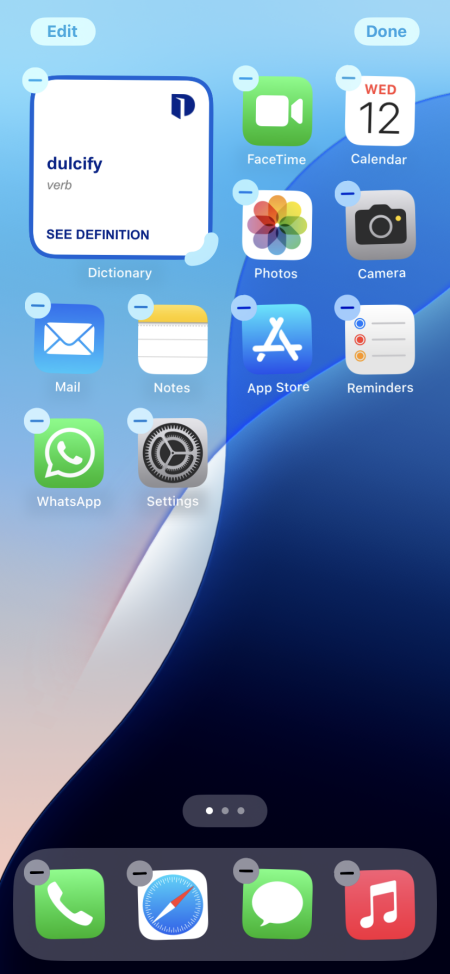
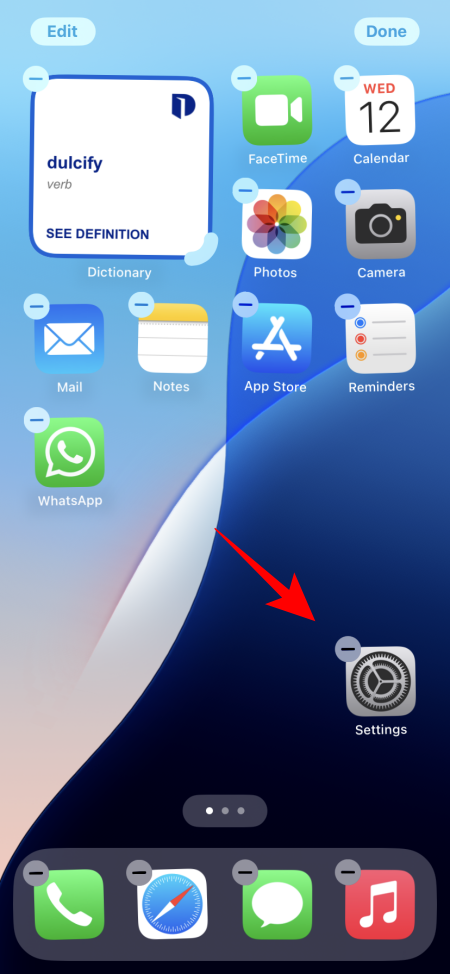
- Ajuste la posición de los widgets de la misma manera. Puede utilizar la barra de control en la esquina inferior derecha para modificar el tamaño del widget. Otra opción es mantener presionado el widget y seleccionar un nuevo tamaño.
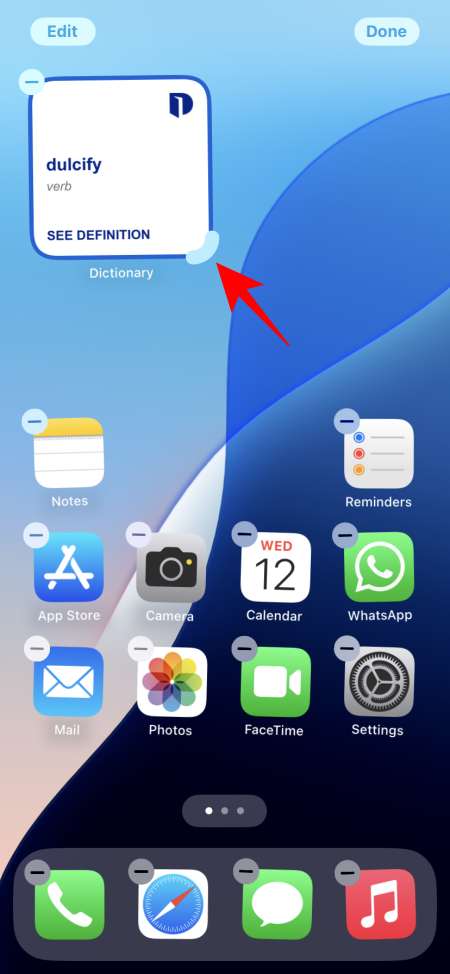
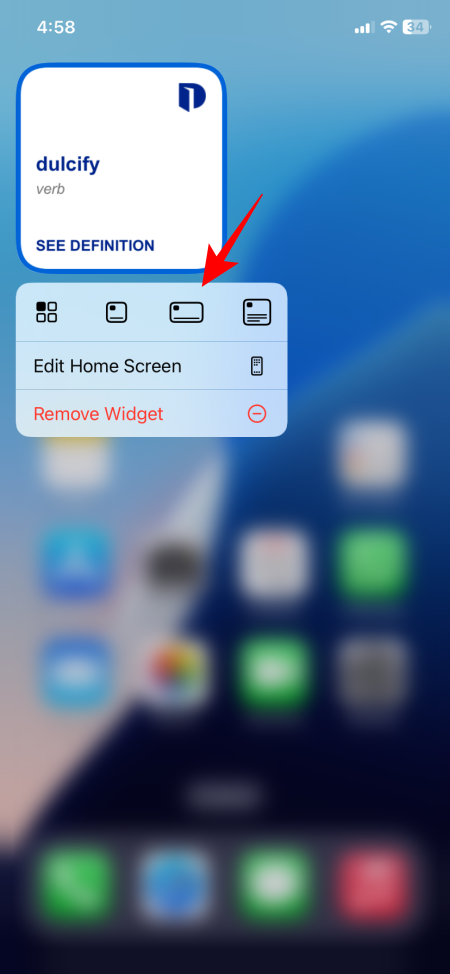
- A medida que ajusta las posiciones de los íconos y widgets de las aplicaciones, cada página de su pantalla de inicio puede tener un diseño distinto.
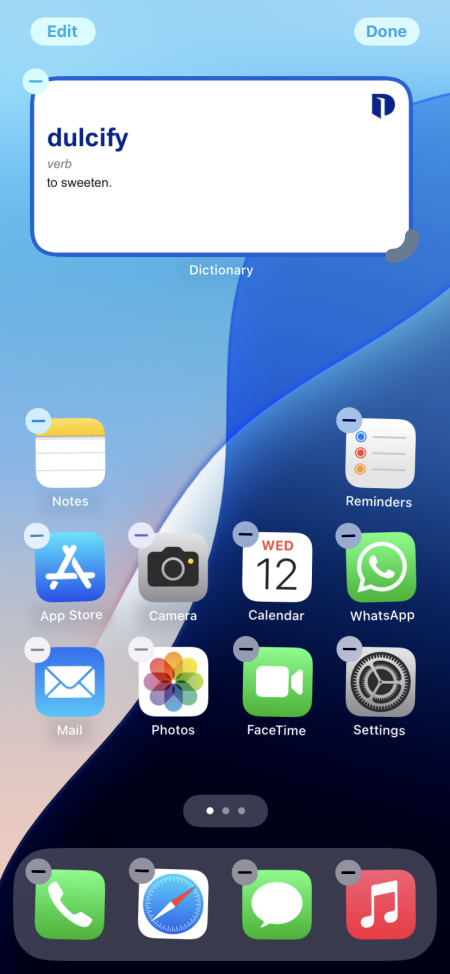
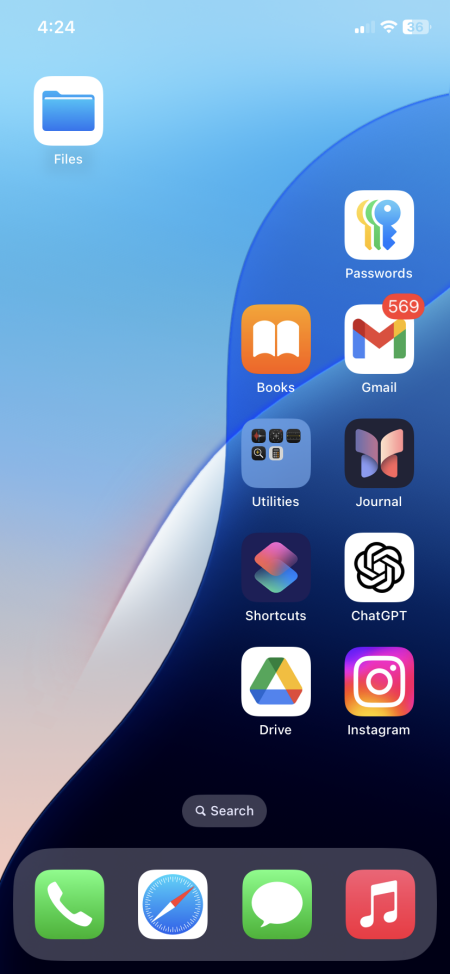
Preguntas frecuentes
A continuación se presentan algunas preguntas frecuentes sobre cómo personalizar el diseño de la pantalla de inicio en iOS 18.
¿Puedo personalizar las aplicaciones del dock de mi iPhone?
Sí, puedes cambiar las aplicaciones que están en el dock en la pantalla de inicio de tu iPhone. También tienes la opción de agrupar las aplicaciones del dock en carpetas.
¿Es posible cambiar el tamaño de los iconos de las aplicaciones en el iPhone?
Sí, iOS 18 te permite agrandar los íconos de las aplicaciones. Para ello, mantén presionada la pantalla de inicio > toca «Editar» > Personalizar > Agrandar.
Apple ha mantenido durante mucho tiempo un diseño estático de la pantalla de inicio, lo que hace que las funciones de personalización introducidas en iOS 18 sean un cambio refrescante. Ahora no solo puedes reorganizar los íconos de las aplicaciones, sino también modificar su tamaño y color. Esperamos que esta guía te ayude a comenzar a personalizar la pantalla de inicio de tu iPhone. ¡Hasta la próxima!



Deja una respuesta